Timbri
I timbri sono consentiti solo nella schermata Documenti per qualsiasi documento che è un PDF o che può essere convertito in PDF. Per applicare i timbri è necessario avere che funzioni bene l'integrazione il software di terze parti come descritto nella guida all'installazione.
È possibile definire diversi timbri, attivarli / disattivarli e assegnarli a utenti specifici.
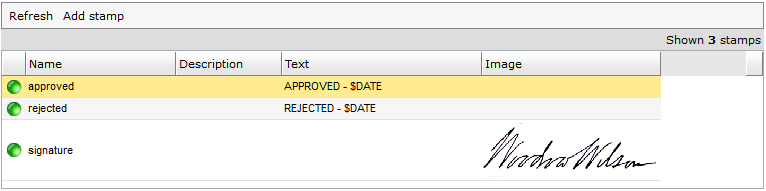
Timbri di Testo
I timbri di testo non sono basati su immagini e si possono usare per stampare un testo dinamico in una posizione configurabile all'interno del documento.
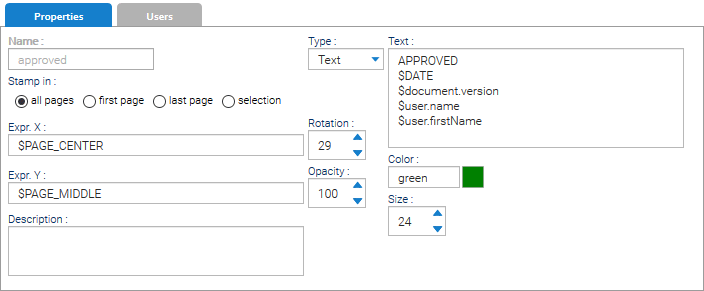
Queste sono le impostazioni che è possibile definire per il timbro di testo:
- Stampa in: in quali pagine si desidera che il timbro venga stampato
- Rotazione: rotazione espressa in gradi
- Opacità: 100 significa totalmente opaco, 0 significa totalmente trasparente
- Dimensione: dimensione del font
- Colore: colore del testo
- Testo: il testo da stampare, è possibile utilizzare variabili che verranno espanse dinamicamente
- Espr. X: espressione che definisce la coordinata orizzontale, è possibile utilizzare variabili che verranno espanse dinamicamente
- Espr. Y: espressione che definisce la coordinata verticale, è possibile utilizzare variabili che verranno espanse dinamicamente
- Espr. Width: espressione che definisce la larghezza, è possibile utilizzare variabili che verranno espanse dinamicamente
- Descrizione: descrizione opzionale
Variabili per Testo
- DATE: data corrente formattata
- TIMESTAMP: data corrente formattata completa di ora esatta
- user: riferimento all'utente che appone il timbro
- document: riferimento alla rappresentazione del documento
- ext. attribute name: gli attributi estesi del documento possono essere referenziati dal nome stesso con il simbolo del dollaro come prefisso (per esempio: $InvoiceNo, $CustomerName)
Variabili per Espr.
- PAGE_WIDTH
- PAGE_HEIGHT
- PAGE_CENTER
- PAGE_MIDDLE
Per fare riferimento a una variabile, basta mettere il simbolo del dollaro seguito dal nome della variabile, ad esempio: $PAGE_WIDTH, $PAGE_HEIGHT
Timbri HTML
I timbri HTML sono simili ai timbri di testo ma sono ottimizzati per trasportare contenuti HTML al fine di offrire maggiori capacità di formattazione.
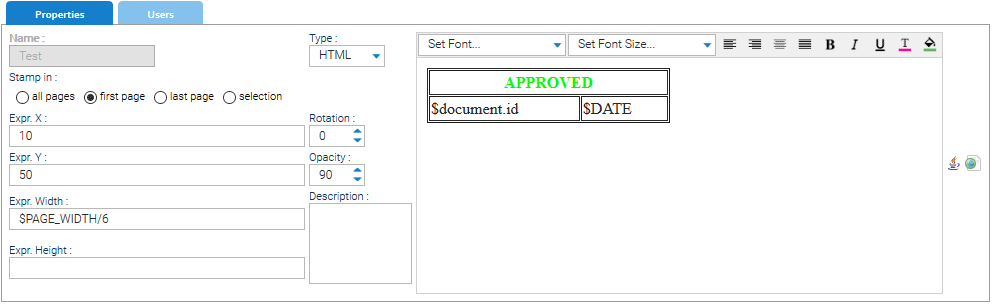
Queste sono le impostazioni che è possibile definire per il timbro di testo:
- Stampa in: in quali pagine si desidera che il timbro venga stampato
- Rotazione: rotazione espressa in gradi
- Opacità: 100 significa totalmente opaco, 0 significa totalmente trasparente
- Testo: il testo da stampare, è possibile utilizzare variabili che verranno espanse dinamicamente
- Espr. X: espressione che definisce la coordinata orizzontale, è possibile utilizzare variabili che verranno espanse dinamicamente
- Espr. Y: espressione che definisce la coordinata verticale, è possibile utilizzare variabili che verranno espanse dinamicamente
- Espr. Larghezza: espressione che definisce la larghezza del timbro, è possibile utilizzare variabili che verranno espanse dinamicamente
- Espr. Altezza: espressione che definisce l'altezza del timbro, è possibile utilizzare variabili che verranno espanse dinamicamente
- Descrizione: descrizione opzionale
Variabili per Testo
- DATE: data corrente formattata
- TIMESTAMP: data corrente formattata completa di ora esatta
- user: riferimento all'utente che appone il timbro
- document: riferimento alla rappresentazione del documento
- ext. attribute name: gli attributi estesi del documento possono essere referenziati dal nome stesso con il simbolo del dollaro come prefisso (per esempio: $InvoiceNo, $CustomerName)
Variabili per Espr.
- PAGE_WIDTH
- PAGE_HEIGHT
- PAGE_CENTER
- PAGE_MIDDLE
Per fare riferimento a una variabile, basta mettere il simbolo del dollaro seguito dal nome della variabile, ad esempio: $PAGE_WIDTH, $PAGE_HEIGHT
Timbri di Codice a Barre
I timbri di codici a barre sono simili ai timbri di testo, ma stampano un codice a barre invece del testo in chiaro, quindi è possibile utilizzarli per stampare codici a barre dinamici in una posizione configurabile all'interno del documento.
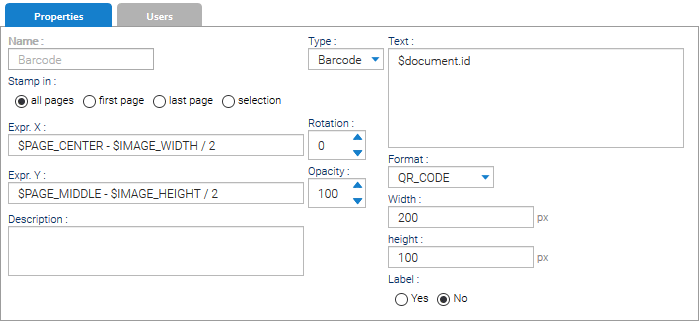
Queste sono le impostazioni che è possibile definire per il timbro di testo:
- Stampa in: in quali pagine si desidera che il timbro venga stampato
- Rotazione: rotazione espressa in gradi
- Opacità: 100 significa totalmente opaco, 0 significa totalmente trasparente
- Testo: il testo da stampare, è possibile utilizzare variabili che verranno espanse dinamicamente
- Formato: il firmato del codice a barre
- Larghezza: la larghezza del codice a barre in pixel
- Altezza: l'altezza del codice a barre in pixel
- Etichetta: se vuoi il testo in chiaro stampato sotto il codice a barre
- Espr. X: espressione che definisce la coordinata orizzontale, è possibile utilizzare variabili che verranno espanse dinamicamente
- Espr. Y: espressione che definisce la coordinata verticale, è possibile utilizzare variabili che verranno espanse dinamicamente
- Espr. Larghezza: espressione che definisce la larghezza del timbro, è possibile utilizzare variabili che verranno espanse dinamicamente
- Espr. Altezza: espressione che definisce l'altezza del timbro, è possibile utilizzare variabili che verranno espanse dinamicamente
- Descrizione: descrizione opzionale
Variabili per Testo
- DATE: data corrente formattata
- TIMESTAMP: data corrente formattata completa di ora esatta
- user: riferimento all'utente che appone il timbro
- document: riferimento alla rappresentazione del documento
- ext. attribute name: gli attributi estesi del documento possono essere referenziati dal nome stesso con il simbolo del dollaro come prefisso (per esempio: $InvoiceNo, $CustomerName)
Variabili per Espr.
- PAGE_WIDTH
- PAGE_HEIGHT
- PAGE_CENTER
- PAGE_MIDDLE
Per fare riferimento a una variabile, basta mettere il simbolo del dollaro seguito dal nome della variabile, ad esempio: $PAGE_WIDTH, $PAGE_HEIGHT
Timbri Immagine
I timbri immagine consentono all'utente di inserire un'immagine all'interno del documento e questo è di grande aiuto in situazioni in cui è richiesta una firma olografa in una posizione specifica.
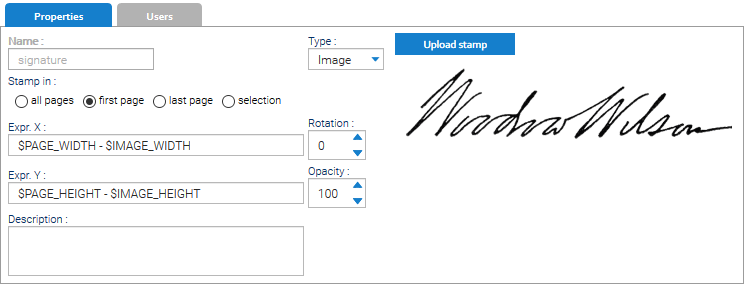
Queste sono le impostazioni che è possibile definire per il timbro immagine:
- Stampa in: in quali pagine si desidera che il timbro venga stampato
- Rotaione: rotazione espressa in gradi
- Opacità: 100 significa totalmente opaco, 0 significa totalmente trasparente
- Espr. X: espressione che definisce la coordinata orizzontale, è possibile utilizzare variabili che verranno espanse dinamicamente
- Espr. Y: espressione che definisce la coordinata verticale, è possibile utilizzare variabili che verranno espanse dinamicamente
- Espr. Larghezza: espressione che definisce la larghezza del timbro, è possibile utilizzare variabili che verranno espanse dinamicamente
- Espr. Altezza: espressione che definisce l'altezza del timbro, è possibile utilizzare variabili che verranno espanse dinamicamente
- Descrizione: descrizione opzionale
Clicca su Carica timbro per caricare l'immagine PNG del timbro.
Variabili per Espr.
- PAGE_WIDTH
- PAGE_HEIGHT
- PAGE_CENTER
- PAGE_MIDDLE
- IMAGE_WIDTH
- IMAGE_HEIGHT
Per referenziare una variabile, basta mettere il simbolo del dollaro seguito dal nome della variabile, così per centrare il timbro nella pagina è possibile utilizzare:
Espr. X: $PAGE_CENTER - $IMAGE_WIDTH / 2
Espr. Y: $PAGE_MIDDLE - $IMAGE_HEIGHT / 2
Sicurezza
I timbri sono soggetti a politiche di sicurezza, gli utenti possono applicare solo i timbri a cui è concessa l'autorizzazione di lettura. Quindi, per assegnare utenti o gruppi a un timbro, apri la linguetta Sicurezza e scegli uno o più elementi negli elenchi a discesa Aggiungi utente e Aggiungi gruppo.
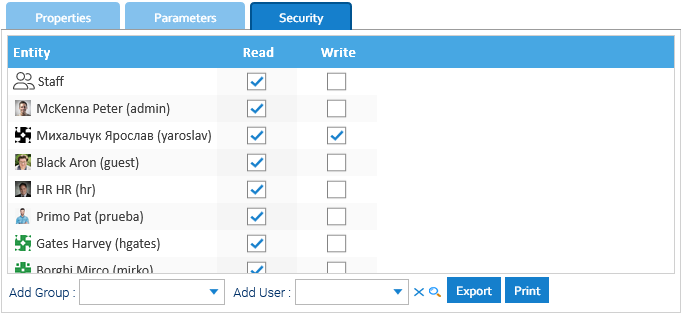
Parametri
A volte si desidera un timbro che stampi alcune informazioni compilate dall'utente al momento dell'applicazione. Per soddisfare questa esigenza è possibile assegnare un modello alla definizione del timbro e ogni volta che esso viene applicato, verrà richiesto all'utente di compilare gli attributi.
È quindi possibile fare riferimento agli attributi compilati dall'interno del contenuto dinamico del timbro, con variabili denominate $nome_attributo
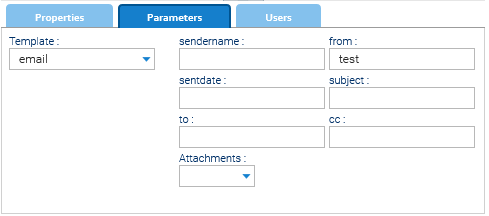
Dizionario disponibile per l'Automazione in questo contesto
| CONTESTO DI AUTOMAZIONE: TIMBRI | ||
|---|---|---|
| Variabile | Classe Java | Descrizione |
| stamp | il timbro che viene applicato | |
| user | l'utente che applica il timbro | |
| document | il documento da timbrare | |
| parameters | mappa con tutti i parametri inseriti dall'utente (nome parametro > valore) | |
| parametersnames | insieme di tutti i nomi dei parametri di input | |
| page | Integer | numero di pagina corrente |
| DATE | data corrente formattata utilizzando le impostazioni locali dell'utente | |
| TIMESTAMP | timestamp corrente formattato utilizzando le impostazioni locali dell'utente | |
Leggi il manuale dell'Automazione per maggiori informazioni.


